ビデオのサイズを変更するには
ビデオやオーディオコンテンツを編集する
最終更新日時:2014/06/09 11:47:46
PowerPoint 2010で挿入したビデオはマウス調整、もしくは[ビデオツール]の[書式]タブの[サイズ]グループで直接数値入力でサイズ変更可能です。
解像度に合わせてビデオのサイズを変更するには、[サイズ]グループ右下のダイアログボックス起動ツールをクリックし、[ビデオの設定]ダイアログボックスの[解像度に合わせてサイズ調整する]にチェックを入れて、解像度を選択します。
マウス操作でサイズを変更する
ビデオを選択し、ハンドルにマウスポインタを近づけるとサイズ変更に形状が変わるので、そのままドラッグします。
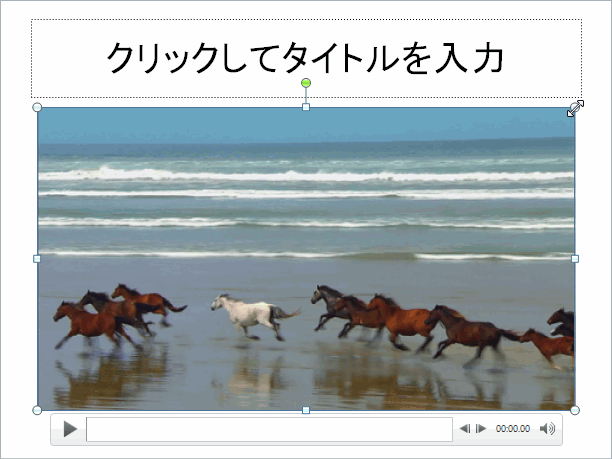

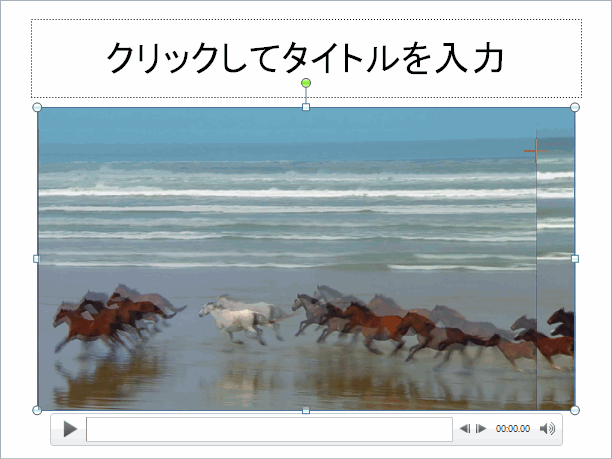
ビデオの縦または横の数値を変更する
ビデオを選択し、[ビデオツール]の[書式]タブの[サイズ]グループで直接数値入力するか、マウスで▲や▼をクリックしていくと、縦横比維持して調整可能です。
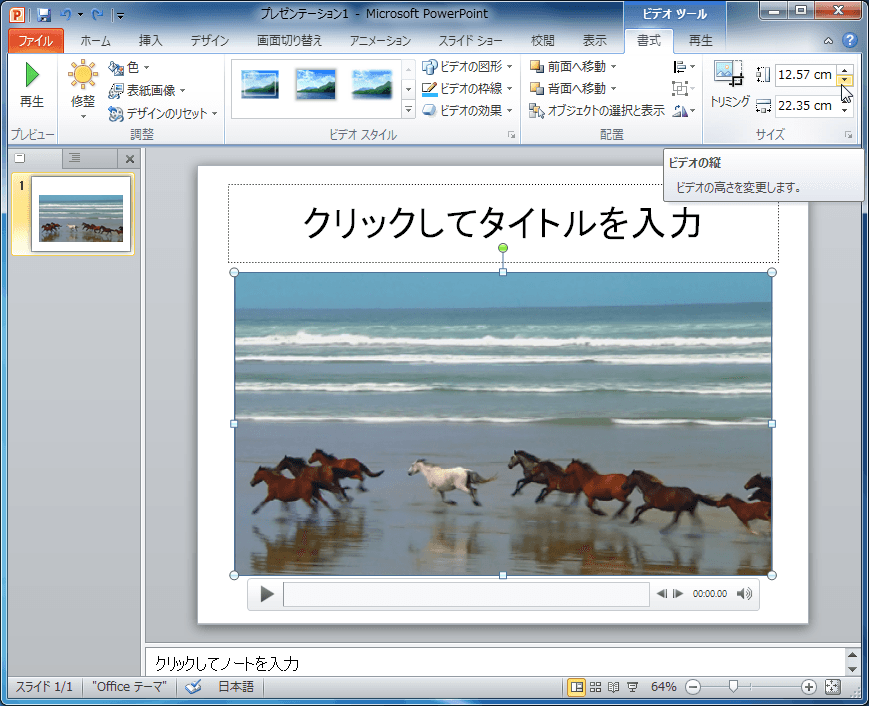

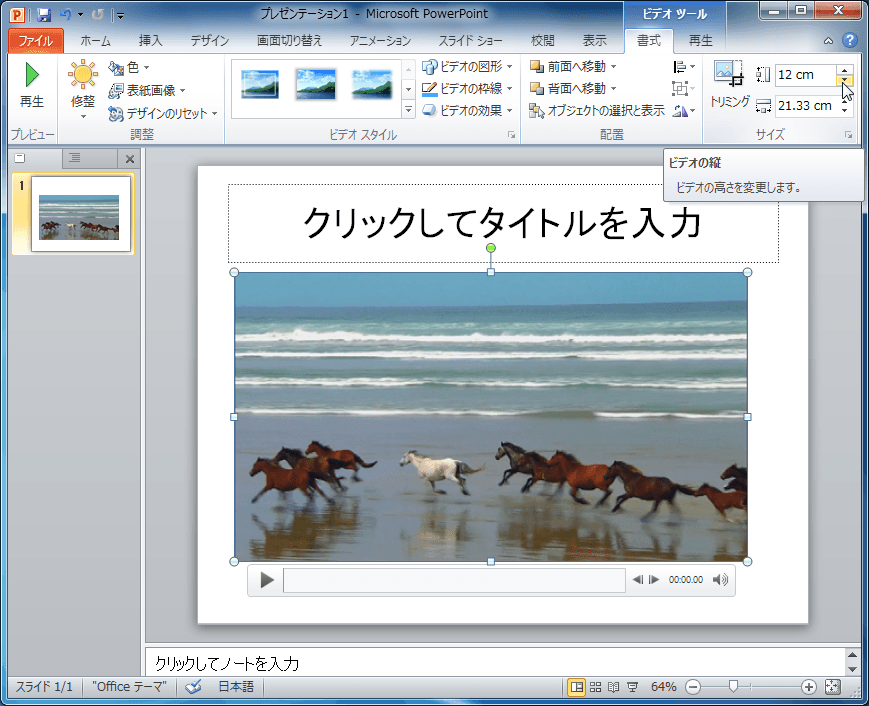
解像度に合わせてサイズ調整する
- [サイズ]グループ右下のダイアログボックス起動ツールをクリックします。
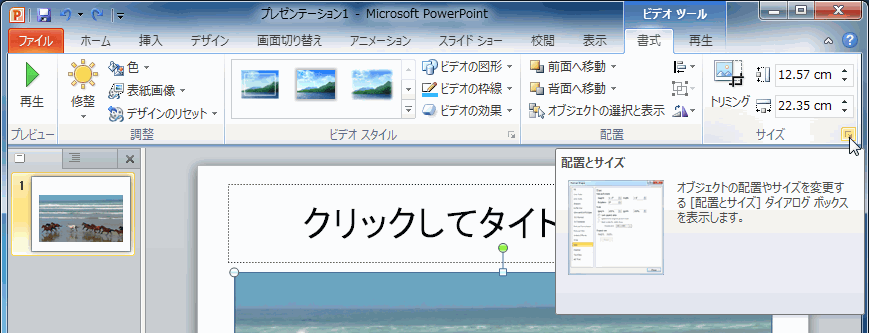
- [ビデオの設定]ダイアログボックスの[解像度に合わせてサイズ調整する]にチェックを入れて、解像度を選択します。
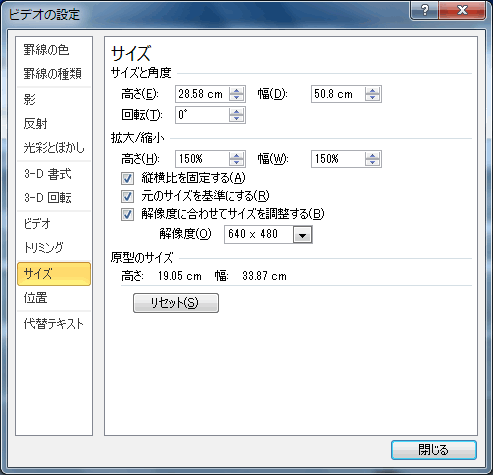
スポンサーリンク
INDEX
異なるバージョンの記事
コメント
※技術的な質問は、Microsoftコミュニティで聞いてください!

